
Peter Holmes
0
5387
1057
Apple daje besplatne adrese e-pošte sa svakim novim Apple ID-om koji je registriran. Možda to nije moćna kuća koja je Gmail, ali iCloud Mail još uvijek je korisna usluga e-pošte koja će vam biti na raspolaganju.
Ako već upotrebljavate vašu iCloud adresu e-pošte, provjerite jeste li upoznati sa značajkama poput pseudonima i pravilima e-pošte. Ako ste izbjegli koristiti svoju iCloud adresu jer ste uvjereni da je beskorisna, ovi bi savjeti mogli promijeniti mišljenje.
1. Pristupite pošti s bilo kojeg mjesta s iCloud.com
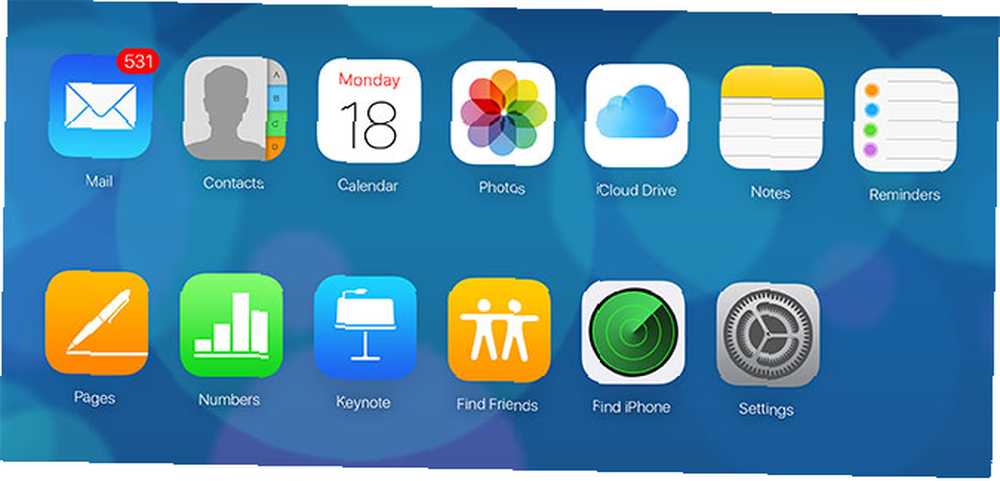
Vjerojatno je najbolji način korištenja iCloud Mail-a putem preglednika. Ako se prijavite na iCloud.com pomoću Apple ID-a i odaberite pošta, dobijate pristup nekoliko drugih značajki koje tradicionalni klijent e-pošte ne može pružiti (uključujući Apple Mail).
Ova verzija iCloud Mail ima pristojnu tražilicu i opcije filtriranja pri dnu zaslona za prikaz samo nepročitanih poruka. Također možete povući i ispustiti poruke u mape koje ste stvorili na lijevoj bočnoj traci.
Gotovo svi drugi savjeti navedeni ovdje oslanjaju se na web verziju iCloud Mail-a. Nažalost, ovoj verziji ne možete pristupiti s mobilnog uređaja, pa ćete se morati prijaviti s desktop preglednika na Mac računalu ili računalu.
2. Napisi putem iCloud pošte mogu se baviti neželjenom poštom
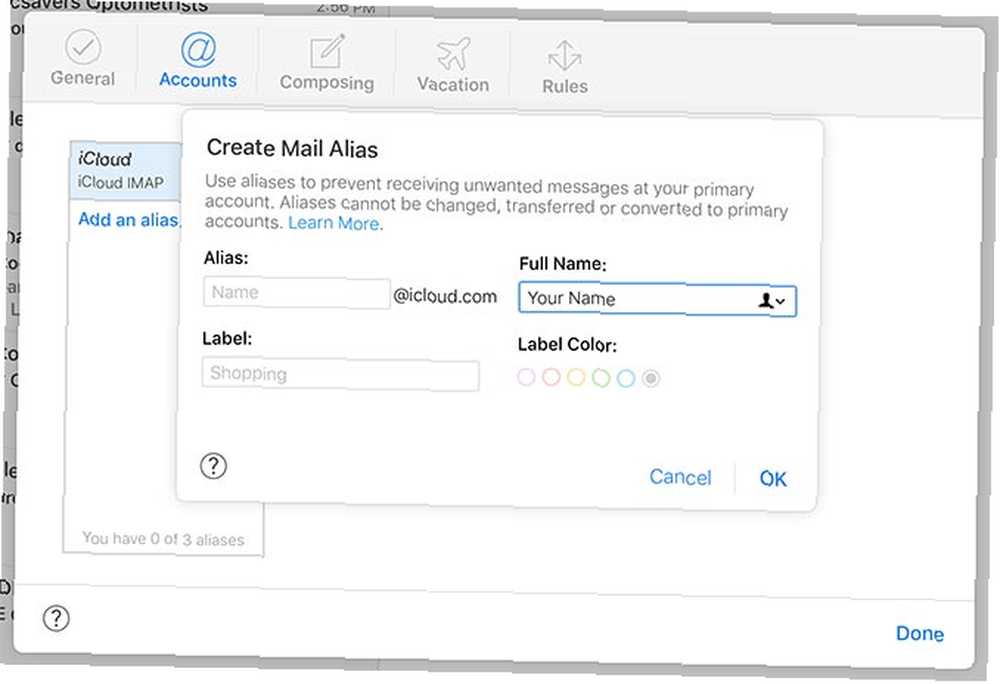
Alijasi omogućuju stvaranje do tri lutke 'icloud.com email adrese. Primat ćete bilo koju e-poštu poslanu na ove pseudonim adrese sve dok ih ne odlučite deaktivirati. Možete i filtrirati pretinac pristigle pošte prema pseudonimama kako biste uklonili neželjene poruke.
Aliases pružaju prilično korisnu prepreku protiv neželjene pošte (bez potrebe za uslugom e-pošte za jednokratnu upotrebu. Treba vam e-adresa za jednokratnu upotrebu? Isprobajte ove sjajne usluge Potrebna je adresa e-pošte za jednokratnu upotrebu? Isprobajte ove sjajne usluge Trebate slati ili primati e-poštu bez korištenja stvarne adrese? Evo neke sjajne usluge koje vam omogućuju upravo to.). Ako ste zabrinuti zbog predaje stvarne adrese e-pošte prilikom prijave na uslugu ili prijavljivanja na natjecanje, umjesto toga možete predati pseudonim. I dalje ćete moći koristiti uslugu ili zatražiti nagradu, a pseudonim možete onemogućiti kasnije (ili ga jednostavno filtrirati).
Da biste stvorili alias, prijavite se na iCloud.com i kliknite pošta. Kliknite ikonu zupčanika u donjem lijevom kutu zaslona i odaberite Postavke. izabrati Računi slijedi Dodajte pseudonim, zatim odaberite odgovarajuće alias ime. Možete se samo registrirati 'icloud.com pseudonimima e-pošte.
3. Napravite pravila za iCloud Mail
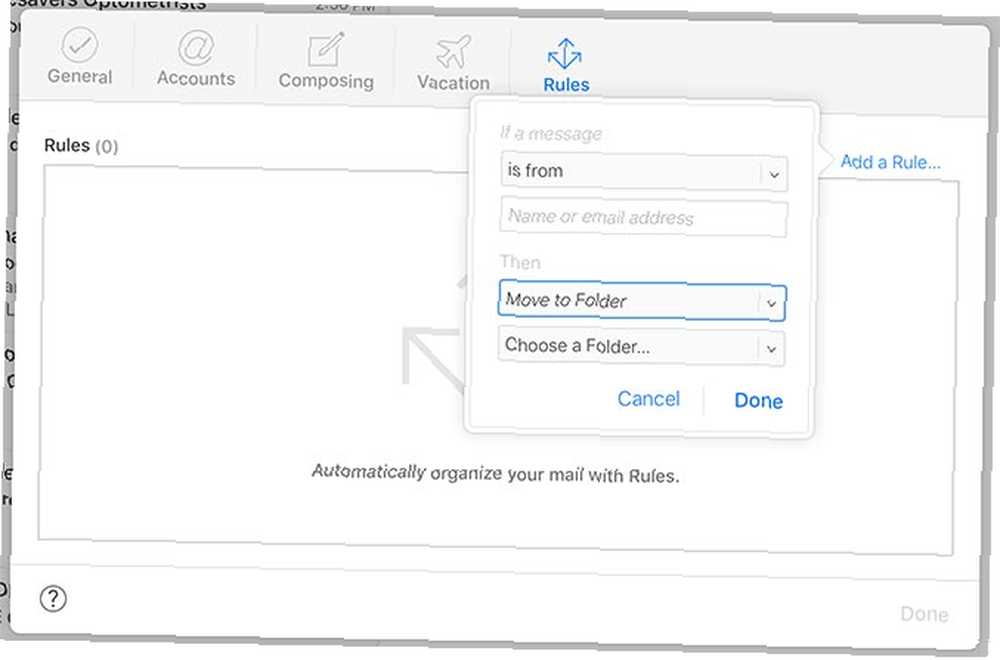
Pravila su jedna od značajki koja Gmail čini tako moćnim klijentom pošte. One vam omogućuju usmjeravanje pošte do određenih mapa ili preskakanje mape pristigle pošte. Možete filtrirati prema kriterijima poput naslovnice, podrijetla adrese e-pošte ili je li adresirana na nekom od vaših pseudonima.
Pravila možete stvoriti u iCloud Mail prijavom na iCloud.com i klikom pošta. Zatim kliknite ikonu zupčanika u donjem lijevom kutu, a zatim odaberite Postavke. Odaberi pravila i kliknite Dodajte pravilo. Sada postavite kriterije za dolaznu poštu, nakon čega slijedi željena radnja, a zatim je spremite pomoću Gotovo.
Ova pravila vrijede za sve vaše uređaje koji se kreću prema naprijed. To znači da iako ne možete postaviti pravila na iPhone klijentu iOS Mail.app Savjeti i trikovi za slanje e-pošte poput profesionalca na iPhone uređaju iOS Mail.app Savjeti i trikovi za slanje e-pošte kao profesionalac na vašem iPhoneu unatoč prvim nastupima , Pošta za iOS je puno moćnija nego što je bila nekada. ili u Apple Mailu za macOS, iCloud će se i dalje pridržavati ovih pravila na strani poslužitelja.
4. Slanje velikih datoteka s ispuštanjem pošte
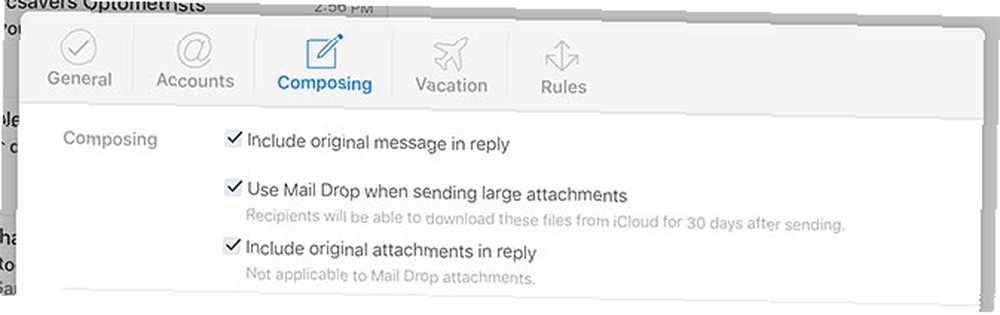
Jeste li znali da možete poslati datoteke veličine do 5 GB koristeći iCloud Mail? Pomoću značajke nazvane Drop Mail iCloud Mail pohranjuje vašu datoteku u oblak i omogućuje primatelju da je preuzme pomoću veze sadržane u vašoj e-pošti. Apple ne navodi koliko je maksimalna privitak prije nego što započne poštarina pošiljanja. Sve datoteke koje isporučite putem usluge Drop Mail bit će dostupne za preuzimanje za 30 dana.
Možda ćete trebati uključiti ovu značajku prije nego što je možete koristiti. Prijavite se na iCloud.com i kliknite pošta. Kliknite na zupčanik u donjem lijevom kutu pa odaberite Postavke. Pod, ispod Sastavljanje, omogućiti Koristite Drop Mail prilikom slanja velikih privitaka.
Da biste svojoj e-poruci dodali datoteku, jednostavno je povucite i ispustite na svoju poruku tijekom sastavljanja. Također možete kliknuti na pričvrstiti gumb (izgleda kao spajalica) i odaberite datoteku ovom metodom. Ako se e-pošta ne smanji, pogledajte nekoliko drugih načina na koje možete slati velike datoteke. 5 brzih i besplatnih web-aplikacija za prijenos velikih datoteka lokalno ili online 5 brzih i besplatnih web-aplikacija za prijenos velikih datoteka lokalno ili putem interneta Postoji nekoliko načina kako prenosite velike datoteke između računala, ali su te web aplikacije besplatne i učinkovite. Vjerojatno vam više ništa neće trebati. .
5. Proslijedi negdje drugdje
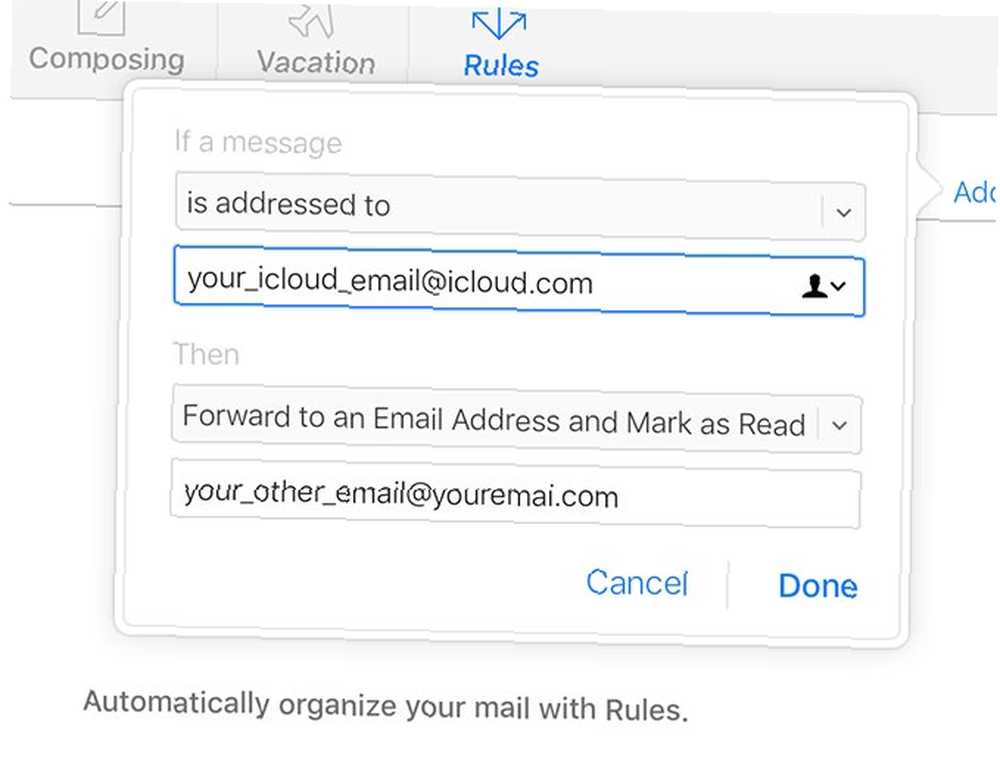
Jedno od najkorisnijih pravila za poštu je mogućnost prosljeđivanja svih dolaznih poruka na drugu adresu e-pošte. To znači da nikada ne morate provjeriti svoju poštu iCloud i umjesto toga možete je koristiti kao pseudonim za svoje druge račune.
To možete lako postaviti pomoću pravila iCloud Mail. Prijavite se na iCloud.com i kliknite na pošta. Kliknite ikonu zupčanika u donjem lijevom kutu, a zatim odaberite pravila. Pod, ispod Ako je poruka izabrati je adresiran na, zatim u prvo polje unesite svoju adresu e-pošte iCloud Mail.
U sljedećem polju pod Zatim izabrati Proslijedi na adresu e-pošte i označi kao pročitano, a zatim unesite dolje adresu e-pošte na koju želite primati svoje poruke. Sada će svu vašu dolaznu poštu iCloud proslijediti na vaš glavni račun e-pošte.
Pomoću Gmaila možete dodatno filtrirati ove dolazne poruke. A ako svoj iCloud Mail koristite kao pseudonim i počnete primati neželjenu poštu, ovo pravilo uvijek možete izbrisati.
6. Postavljanje autorespondera u iCloud Mail
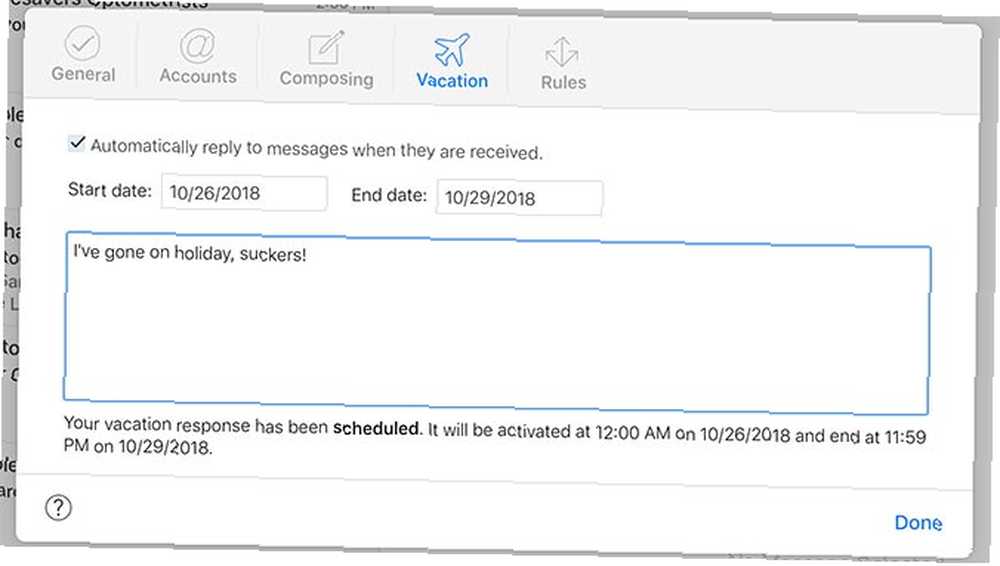
Što je klijent e-pošte bez automatskog odgovora? Appleov auto odgovor za iCloud Mail prilično je barebones, ali posao ispunjava. Ne možete postaviti dnevni odgovor koji se javlja dok ste izvan ureda, ali možete postaviti automatski odgovor koji odgovara na poruke dok ste u putu.
Prijavite se na iCloud.com i kliknite na pošta. U donjem lijevom kutu kliknite na zupčanik nakon čega slijedi Postavke. Sljedeći klik na Odmor, omogućiti Automatski odgovorite na poruke kad ih primite, i unesite datume tijekom kojih ćete biti odsutni.
Na kraju dodajte poruku koju želite poslati svima koji pokušaju kontaktirati s vama tijekom ovog razdoblja.
7. Preuzmite cijelu svoju povijest e-pošte
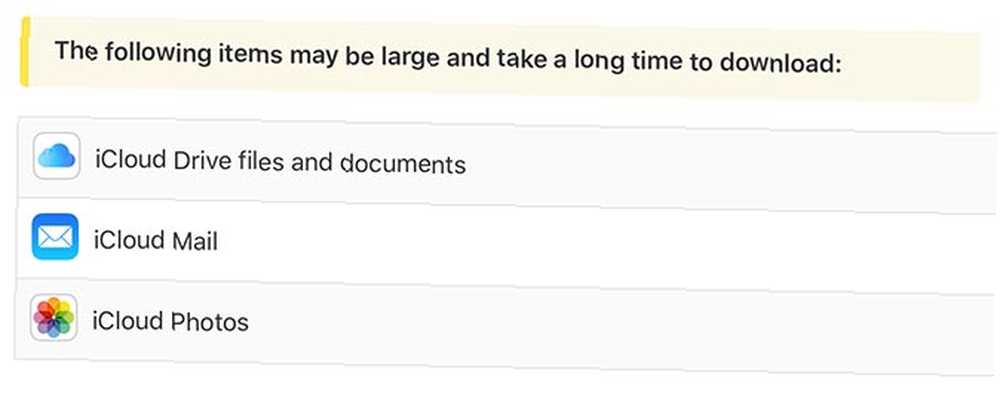
Ako želite preuzeti cijeli sadržaj svoje iCloud maile u arhivske svrhe, to možete učiniti tako što ćete zatražiti kopiju svojih podataka od Applea. Možete konfigurirati i obični klijent e-pošte za stolna računala da sve povuče, a zatim ga umjesto toga arhivirati.
Da biste postavili zahtjev za podacima, idite na privacy.apple.com i prijavite se sa svojim Apple ID-om. Ispod Dobijte kopiju svojih podataka, klik Započnite, a zatim dođite do dna stranice i provjerite iCloud Mail. Ako želite kopiju bilo kojeg drugog podataka, poput sadržaja iCloud Drive, iCloud Photo Library ili osobnih podataka koje Apple čuva na svojim poslužiteljima, dodajte ih u preuzimanje.
Pogoditi Nastaviti, zatim odredite veličinu za preuzimanje arhivskih datoteka koje će Apple isporučiti. Napokon pogodi Potpun zahtjev i čekaj. Apple-u će trebati nekoliko dana da pripremi podatke, a zatim ćete dobiti e-poštu s obavještenjem da je preuzimanje spremno. Tada se možete prijaviti na Appleovo mini mjesto za zaštitu privatnosti da biste započeli preuzimanje.
Nije najgora usluga e-pošte na svijetu
iCloud Mail je usluga bez e-pošte, ali djeluje dovoljno dobro. Pravila koja ste postavili slijede se bez obzira na to koji uređaj koristite. Ispadanje pošte zaista je koristan način slanja velikih datoteka. A ako vam se ne sviđa Appleova poštanska usluga, možete je koristiti kao još jedan pseudonim s automatskim prosljeđivanjem.
Koristite Apple Mail za pristup vašem računu iCloud Mail? Provjerite naše najbolje savjete Apple Mail-a za korisnike Mac-a Kako Apple Mail postati bolji klijent za radnu površinu e-pošte Kako učiniti Apple Mail boljim desktop klijentom e-pošte Odvojite vrijeme da ispravno postavite dosadan klijent e-pošte i učinite obradu e-pošte što bezbolnijom kao moguće. .











